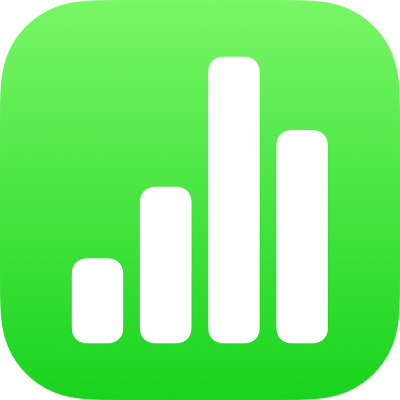
iPadでNumbersスプレッドシートをパスワード保護する
スプレッドシートにパスワードを割り当てると、パスワードを知っている人しかスプレッドシートを開けなくなります。パスワードは、数字、大文字または小文字の英字、および特殊キーボード文字をほとんど任意で組み合わせて構成できます。
スプレッドシートに設定できるパスワードは1つだけです。スプレッドシートをほかのユーザと共有するときに既存のパスワードを変更した場合、元のパスワードは新しいパスワードに置き換えられます。スプレッドシートを共有したあとでパスワードを追加する場合は、参加者に伝えてください。
重要: パスワードを忘れた場合、回復する方法はありません。忘れることがないパスワードを選択するか、パスワードを書き留めて安全な所に保管するようにしてください。
iPadにFace ID(顔検出機能)またはTouch ID(指紋検出機能)が搭載されている場合は、それを使用して、パスワードで保護されたスプレッドシートを開くことができます。Face IDまたはTouch IDの設定については、お使いのデバイスのユーザガイドを参照してください。
スプレッドシートを開くときにパスワードを要求する
 をタップし、「パスワードを設定」をタップし、要求された情報を入力してから、「終了」をタップします。
をタップし、「パスワードを設定」をタップし、要求された情報を入力してから、「終了」をタップします。
注記: スプレッドシートにパスワードを追加すると、ファイルが暗号化されます。
パスワードを変更または削除する
スプレッドシートを開いて、以下のいずれかの操作を行います:
パスワードを変更する:
 をタップしてから、「パスワードを変更」をタップします。要求された情報を入力してから、「終了」をタップします。
をタップしてから、「パスワードを変更」をタップします。要求された情報を入力してから、「終了」をタップします。パスワードを削除する:
 をタップし、「パスワードを変更」をタップしてから、「パスワードを要求」をオフにします。古いパスワードを入力してから、「終了」をタップします。
をタップし、「パスワードを変更」をタップしてから、「パスワードを要求」をオフにします。古いパスワードを入力してから、「終了」をタップします。
スプレッドシートの共同制作への参加を依頼した相手が編集権限を持っている場合は、パスワードを追加、変更、または削除できます。
パスワードで保護されたスプレッドシートをFace IDまたはTouch IDで開く
Face IDで開く: スプレッドシートをタップしてから(NumbersでFace IDを使用できるようにするかどうか確認するメッセージが表示された場合は、「OK」をタップします)、デバイスを一目見ます。
NumbersのFace IDのオン/オフはいつでも切り替えることができます。「設定」
 >「Face IDとパスコード」>「その他のApp」と選択してから、Numbersのオン/オフを切り替えます。
>「Face IDとパスコード」>「その他のApp」と選択してから、Numbersのオン/オフを切り替えます。Touch IDで開く: スプレッドシートをタップしてから、Touch IDに指を置きます。
スプレッドシートにパスワードを追加するか、既存のパスワードを変更した場合、新しいパスワードは、パスワードを追加または変更したスプレッドシートおよびそれ以降のバージョンにのみ適用されます。
スプレッドシートを共有している場合、このスプレッドシートの保護されていないバージョンや古いパスワードがかけられたバージョンをほかのユーザが復元できないようにするには、スプレッドシートの共有を停止し、新しいパスワードを追加してから、スプレッドシートを再度共有します。